Com'è possibile cambiare i colori del tema?
Selezione automatica del colore del carattere
Per impostazione predefinita, think-cell seleziona automaticamente il colore del carattere per il testo delle etichette per garantire una leggibilità ottimale anche quando il grafico viene modificato. Tali modifiche possono spostare le etichette su uno sfondo diverso e richiedere quindi l’aggiornamento del colore del carattere. Ciò accade automaticamente anche durante gli aggiornamenti dei grafici automatici.
think-cell esegue la selezione tra due colori del tema del progetto PowerPoint specifici: il colore predefinito del carattere di PowerPoint e un colore di luminosità opposta (Testo/sfondo Scuro 1 e Testo/sfondo Chiaro 1). Per modificare il colore dei caratteri nell'intera presentazione, è necessario modificare questi due colori, per esempio, utilizzando blu scuro anziché nero, oppure grigio chiaro anziché bianco.
In PowerPoint, assicurarsi che una delle opzioni del tema Stile sfondo sia selezionata. Questo è necessario, affinché PowerPoint utilizzi correttamente i colori tema Testo/Sfondo. Quando si effettua la conversione di una vecchia presentazione o di un vecchio modello dal formato file *.ppt/*.pot ai nuovi formati *.pptx/*.potx, PowerPoint dimentica di impostare correttamente lo Stile sfondo.
- In PowerPoint 2007 e 2010: Progettazione → Sfondo → Stili sfondo.
- In PowerPoint 2013 e versioni successive: Design → Varianti → Altro → Stili sfondo.
Per ulteriori informazioni su come impostare uno Stile sfondo correttamente, fare riferimento a KB0129.
Alcuni file PowerPoint utilizzano i colori di progettazione in modo ambiguo. think-cell prova dunque a dedurre il colore del carattere desiderato sulla base delle informazioni disponibili nel file. Per maggiori dettagli, consultare i Casi speciali riportati più avanti nella pagina.
Selezione manuale del colore del carattere
È possibile applicare manualmente il colore del carattere alle etichette selezionate (vedere 6.5.2 Font color).
Dettagli della selezione automatica del colore del carattere di think-cell
Quale colore dei caratteri utilizza think-cell per il testo dell'etichetta?
think-cell sceglie tra due colori per le etichette, un colore di carattere primario e un colore di carattere alternativo. Il colore di carattere primario di think-cell è il colore che PowerPoint utilizza come colore di testo predefinito.
Il secondo colore, il colore di carattere alternativo di think-cell dovrebbe essere un colore di luminosità opposta. Pertanto, think-cell raccomanda che il tema di colori sia impostato in modo coerente, ossia un colore chiaro alternativo per integrare un colore primario scuro o viceversa. Questo è il modo in cui Microsoft fa lavorare le coppie di colori testo/sfondo chiaro/scuro: lo si confronti con i modelli PowerPoint automaticamente installati in Office.
|
Stili sfondo chiari |
Stile sfondo scuro |
|
|
Colore di testo primario |
Testo/Sfondo - Scuro 1 |
Testo/Sfondo - Chiaro 1 |
|
Colore di testo alternativo |
Testo/Sfondo - Chiaro 1 |
Testo/Sfondo - Scuro 1 |
Per informazioni su come cambiare questi colori fare riferimento a KB0105.
Etichette all'interno di forme think-cell
Quando viene inserita un'etichetta in una forma controllata da think-cell (in genere un segmento in un istogramma/grafico a barre o un'area in un grafico ad area), il colore del carattere di questa etichetta viene scelto automaticamente tra i colori di carattere primario e alternativo di think-cell per garantire un contrasto ottimale con lo sfondo.
Se la luminosità del colore alternativo è simile a quella del colore primario e il contrasto risulta insufficiente, think-cell inverte i colori nero o bianco nelle etichette per massimizzare il contrasto dallo sfondo.
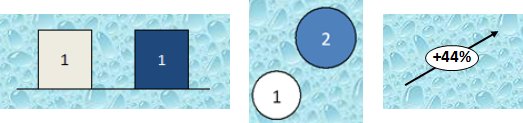
Etichette all'esterno di forme think-cell
Se un'etichetta non è inserita in una forma controllata da think-cell, think-cell non può sapere qual è lo sfondo effettivo in cui è inserita l'etichetta. Pertanto, il software utilizza il colore del carattere primario.
think-cell non può riconoscere lo sfondo effettivo dell'etichetta, in quanto il colore dietro di essa può non essere il colore di sfondo del tema PowerPoint, bensì un colore diverso definito facendo clic con il pulsante destro del mouse sullo sfondo della diapositiva → Formato sfondo. In tal caso, lo sfondo potrebbe anche essere una sfumatura, un'immagine, una trama o un motivo. L'etichetta può anche trovarsi all'interno di una forma o di un'immagine PowerPoint personalizzata.
Ciò vale anche per le etichette racchiuse all'interno di una casella. In questo caso, think-cell utilizza il colore di sfondo del tema come sfondo dell'etichetta e il colore del carattere primario per il testo dell'etichetta.
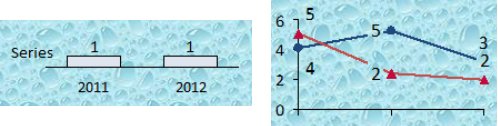
Come verificare i colori di carattere correnti di think-cell?
Per verificare rapidamente quali sono i colori che think-cell utilizza al momento per testo e linee nei grafici, basta aprire una tavolozza di colori in PowerPoint.
Fare clic destro su una casella di testo e aprire il menu a discesa Colore carattere. Spostare il puntatore del mouse sopra le prime due caselle della tavolozza, come indicato nelle schermate. La seconda casella mostra il colore di carattere primario di think-cell. La prima casella mostra il colore di carattere alternativo di think-cell.
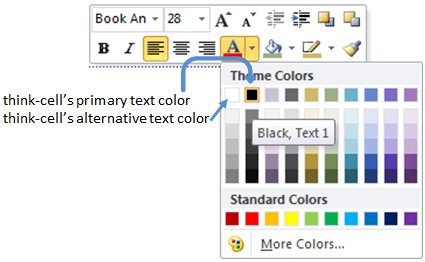
Se il colore di carattere primario utilizzato da think-cell non corrisponde al colore tema del testo, consultare in basso i Casi speciali.
Come faccio ad adattare il colore del carattere a un'immagine di sfondo?
- Applicare un'immagine di sfondo come spiegato in KB0129.
- Impostare il colore di carattere primario di think-cell in modo da ottenere un elevato contrasto con l'immagine di sfondo e il colore di carattere alternativo su un colore di intensità scura simile a quello dell'immagine. Fare riferimento a KB0105.
Come faccio a realizzare etichette bianche su uno sfondo scuro?
- Impostare uno sfondo scuro come spiegato in KB0129.
- Impostare il colore di carattere primario su bianco come spiegato in KB0105.
Casi speciali
Alcune versioni di PowerPoint potrebbero contenere un bug che applica colori del carattere errati
Per i dettagli e le soluzioni alternative vedere KB0206.
Il segnaposto corpo del testo dello schema diapositiva non utilizza il colore di testo del tema del progetto.
Se un modello di PowerPoint utilizza i colori tema in modo ambiguo, secondo la nostra esperienza il colore del carattere previsto è nella maggior parte dei casi il colore del segnaposto corpo del testo. think-cell utilizza pertanto questo colore come colore di carattere primario. Il colore di carattere alternativo non viene interessato dall'operazione e viene selezionato secondo le modalità descritte sopra.
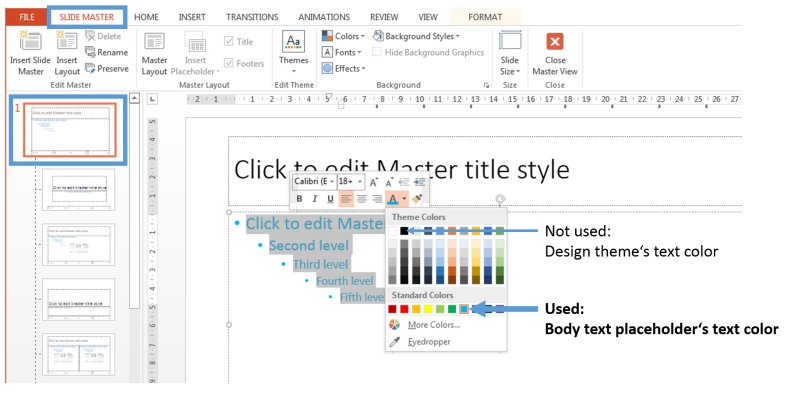
Se il segnaposto corpo del testo utilizza più di un colore per il carattere e il colore del carattere risultante in think-cell non corrisponde al risultato desiderato, contattare il il nostro team di assistenza.